自己动手给戴尔燃7000笔记本添加新内存
1、先来看看此款笔记本的外观及A、B、C、D面,外面是一体成型,与以往的dell笔记本是不一样的,尤其要注意D面


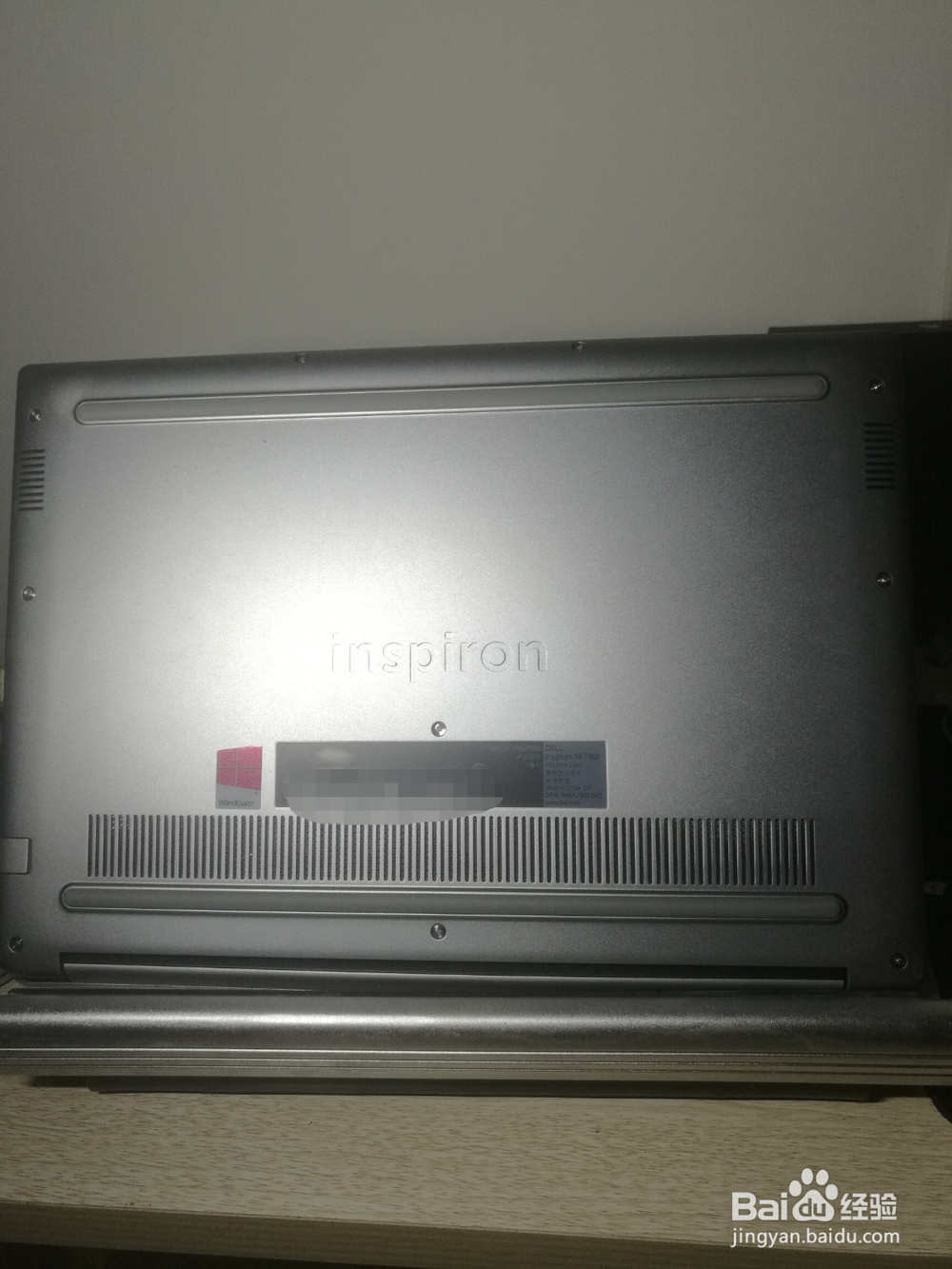
2、使用螺丝刀将D面的10个螺丝一个一个的卸下来

3、螺丝全部卸掉之后,关键的一步来了,以前的dell笔记本型号(除了XPS系列)对于加内存,大部分都是在D面直接操作了,燃7000比较特别,要从C面开始,看到图中画出的部分了吗,那是重点

4、当D面所有螺丝都卸掉后,在C面可以看到上一步画出的部分实际上已经有些和外面分离了,此时需要使用薄铁片或小翘片慢慢的塞进去
5、当翘片塞入后稍稍翘起,可以插入银行卡片类的塑料卡片后将其插入,然后翘片慢慢前移,不断增大翘起部分
6、当第五步进行的一定程度后,C面的键盘部分就能提起了,一定要慢,不能硬来,

7、打开后,在键盘(即C面)下面,就可以看到SSD、内存、CPU等等,图中画红框的就是内存插槽,共有两个,默认安装了一条4G内存,把自己买的内存条插入空的插槽即可

8、逆步骤复原后开机,就会自检到有新内存了
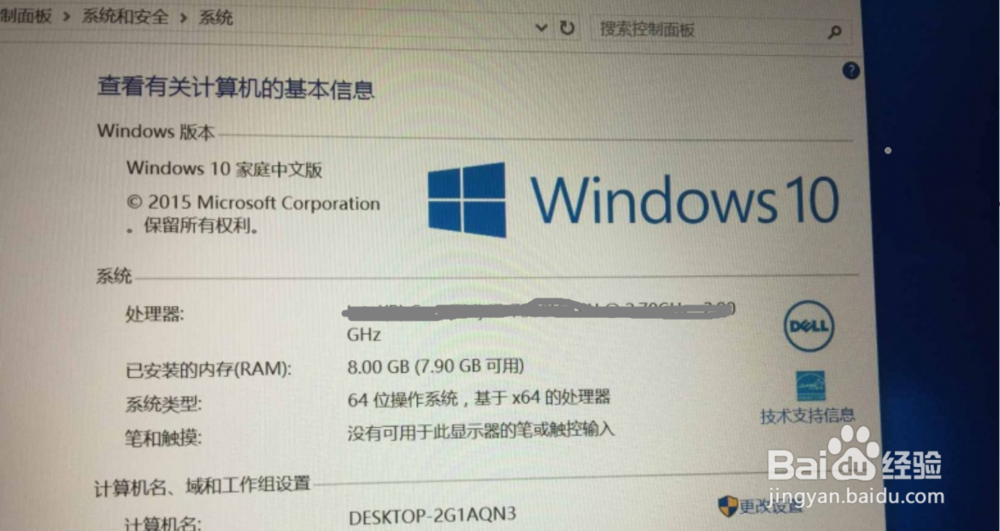
声明:本网站引用、摘录或转载内容仅供网站访问者交流或参考,不代表本站立场,如存在版权或非法内容,请联系站长删除,联系邮箱:site.kefu@qq.com。
阅读量:96
阅读量:135
阅读量:64
阅读量:124
阅读量:190